あなたは今までに中古のコンピュータを手に入れたことがありますか? シャットダウンしていた会社からのものなのか、それとももはや彼らを必要としていない誰かからのものなのか。 理想的には、単にコンピュータを再フォーマットして、最初からやり直すことをお勧めします。
ただし、必ずしもそうとは限りません。 たとえば、Windowsが既にインストールされているコンピュータを入手したとしましょう。ただし、そのコンピュータに付属のオリジナルのCDやプロダクトキーはありません。 そのため、あなたはコンピュータを再フォーマットしたくないかもしれません。
それで、それをそのままにしておくことの問題は何ですか? 場合によっては、コンピュータを入手したときに、そのコンピュータがActive Directory環境の一部であった可能性があります。つまり、グループポリシーの影響を受けていました。

コンピュータをドメインから削除してワークグループに入れても、変更されたローカルセキュリティポリシーは削除されません。 ローカルセキュリティポリシーには、ユーザーによるプリンタのインストールの禁止、CD-ROMドライブの使用を制限する、スマートカードの使用を制限する、ログオン時間を制限する、パスワードの強制などの設定が含まれるため非常に面倒です。
これらはすべて企業環境に最適ですが、通常のコンピュータユーザーにはあらゆる種類の悲しみを引き起こします。 この問題を解決するためにできることは、ローカルセキュリティ設定をデフォルト設定にリセットすることです。
これを行う方法は、すべてのバージョンのWindowsに付属のデフォルトのセキュリティ構成テンプレートを使用することです。 これは技術的すぎるように思えるかもしれませんが、あなたがしなければならないのは1つのコマンドを実行することだけです。
まず、[ スタート ]、[ ファイル名を指定して実行 ]の順にクリックし、次にCMDを入力します。 新しいバージョンのWindowsでは、[スタート]ボタンをクリックして[CMD]と入力します。 次に、コマンドプロンプトを右クリックして[ 管理者として実行 ]を選択します 。
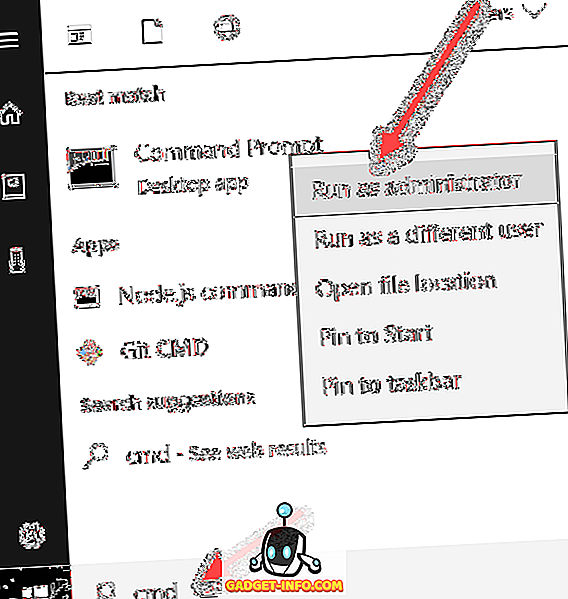
Windows XPを実行している場合は、次のコマンドをコピーしてウィンドウに貼り付けます。
secedit / configure / cfg%windir%\ repair \ secsetup.inf / db secsetup.sdb / verbose
Windows 10、Windows 8、Windows 7、またはWindows Vistaを実行していて、セキュリティ設定をデフォルト値にリセットする必要がある場合は、代わりに次のコマンドを使用してください。
secedit / configure / cfg%windir%\ inf \ defltbase.inf / db defltbase.sdb / verbose
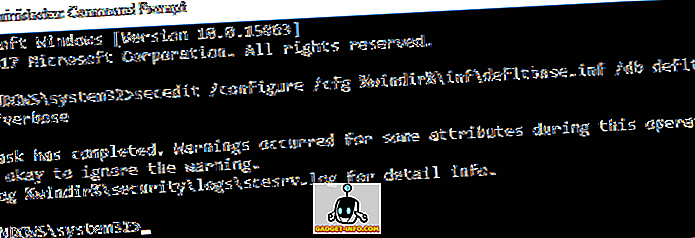
それでおしまい! Windowsがすべてのレジストリ設定を調べてリセットするのを待ちます。 数分かかりますが、変更を確認するにはコンピュータを再起動する必要があります。
これで、以前に適用したグループポリシーのローカルセキュリティ設定の残りの部分がなくてもコンピュータを使用できるようになります。 質問がある場合は、コメントしてください。 楽しい!









